我们在使用网络的过程当中,经常会出现各种因为网络问题而导致的故障,强如win10系统在此基础上虽然说有些改善,但是总有出现问题的时候,这时候我们最佳的解决方法就是使用网络故障诊断,那么win10系统网络故障怎么诊断呢,今天就和大家分享win10系统网络故障诊断方法。
网络故障诊断方法:
1、首先在Win10桌面右下角的“网络图标”上点击鼠标右键,在弹出的右键菜单中,点击打开「打开网络和共享中心」。
2、打开网络和共享中心后,点击打开左侧的「更改适配器设置」,如图所示:
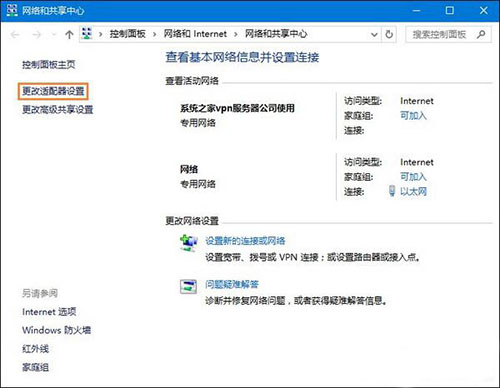
3、之后就可以打开网络连接了,在这里可以找到网络连接,如果是台式电脑,只有一个本地连接,如果是笔记本,则可以看到一个WAN和一个本地连接,如图所示:
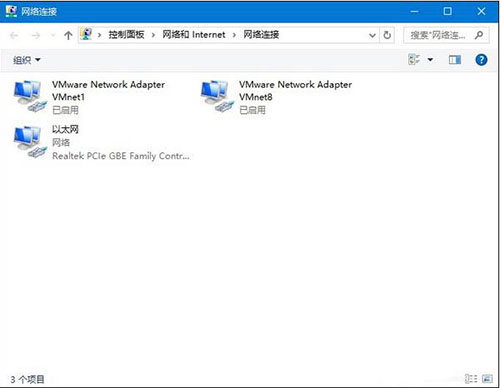
4、比如用户电脑用的是无线网络上网,如果WiFi连接出现了问题,则在WAN网络名称上点击鼠标右键,之后就可以找到「诊断」如图所示:
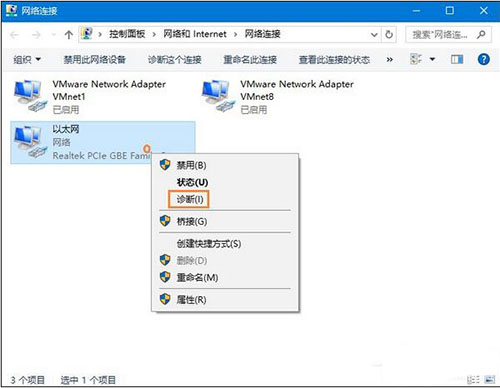
关于win10系统网络故障诊断方法就为大家分享到这里了,如果用户们碰到同样的问题可以按照上述操作方法进行解决哦。












